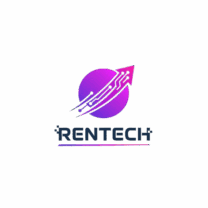- Accès rapide : Maintenez un appui long sur n'importe quel champ de texte, puis appuyez sur l'icône du presse-papier (symbole avec deux feuilles superposées)
- Stockage temporaire : Le presse-papier Samsung conserve vos derniers textes, liens et images copiés
- Gestion facile : Vous pouvez épingler vos éléments favoris, supprimer l'historique ou vider complètement le presse-papier
- Compatible sur tous les modèles : Samsung Galaxy S, A, Note, et tablettes Samsung fonctionnent de la même manière
- Synchronisation possible : Avec Samsung Cloud, retrouvez vos éléments copiés sur tous vos appareils Samsung
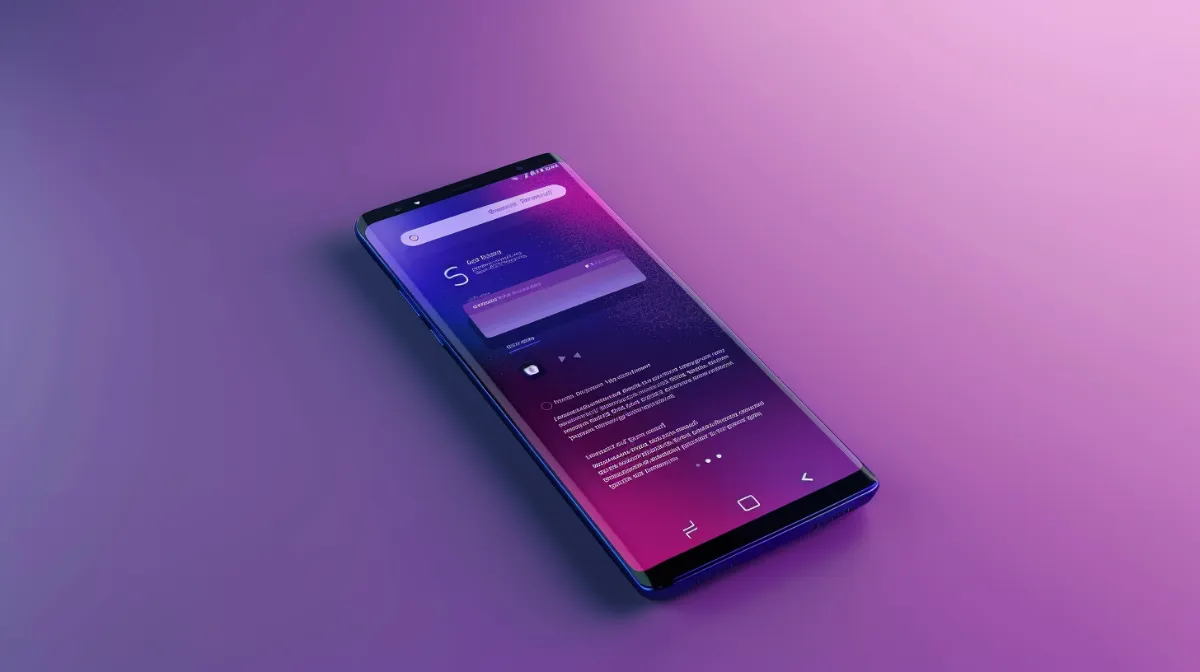
Vous venez de copier un texte important sur votre téléphone Samsung, mais impossible de remettre la main dessus ? Vous n’êtes pas seul dans ce cas. Le presse-papier est l’une de ces fonctionnalités discrètes mais redoutablement utiles que beaucoup d’utilisateurs ignorent complètement. Pourtant, savoir où se trouve le presse-papier sur Samsung et comment l’exploiter peut vraiment transformer votre quotidien numérique.
Dans ce guide, je vais vous montrer exactement comment accéder au presse-papier sur votre smartphone Samsung, que vous ayez un Galaxy S24, un S23, un S22, un S21, ou même des modèles plus accessibles comme le A15, A14 ou A52. Vous découvrirez aussi comment récupérer un document dans le presse-papier Samsung, le vider quand il devient encombré, et surtout : tirer parti de cette fonction au maximum.
Table des matières
Toggle📱 C'est quoi le presse-papier sur Samsung ?
Avant de plonger dans le vif du sujet, prenons un instant pour bien comprendre ce qu’est réellement le presse-papier. En termes simples, c’est une zone de stockage temporaire qui conserve tout ce que vous copiez sur votre téléphone Samsung : textes, liens, images, et même parfois des fichiers.
Quand vous sélectionnez un texte et appuyez sur « Copier », votre smartphone Android ne se contente pas de le mémoriser pour un seul collage. Il l’enregistre dans cet espace dédié, et vous pouvez même y revenir plus tard pour retrouver des éléments précédemment copiés.
La fonction de presse-papier existe sur tous les téléphones Android, mais Samsung a développé une interface particulièrement intuitive et complète. Sur les modèles récents comme le Galaxy S24, S23 ou même le A14, vous bénéficiez d’un historique visuel qui facilite grandement la navigation entre vos différents éléments copiés.
Concrètement, voici ce que le presse-papier peut stocker : des passages de texte que vous copiez depuis vos messages ou navigateur, des URLs de sites web, des extraits d’emails, et parfois même des images ou captures d’écran. Personnellement, je trouve cette fonctionnalité indispensable quand je dois jongler entre plusieurs applications et copier-coller plusieurs informations d’affilée.
🔍 Où trouver le presse-papier sur Samsung
Maintenant, passons à la question que tout le monde se pose : où est le presse-papier Samsung ? La bonne nouvelle, c’est que l’accès est vraiment simple une fois qu’on connaît l’astuce.
Voici la méthode universelle qui fonctionne sur tous les modèles Samsung Galaxy, que vous ayez un S21, S22, S23, A52 ou A15.
- Ouvrez n’importe quelle application qui permet d’écrire du texte : Messages, Notes, Gmail, WhatsApp, peu importe.
- Appuyez longuement sur le champ de texte jusqu’à ce qu’un menu contextuel apparaisse.
Dans cette barre d’outils, vous verrez plusieurs options : « Coller », « Presse-papier », « Clavier », etc. L’icône du presse-papier ressemble généralement à deux feuilles de papier superposées ou à un petit tableau.
En appuyant dessus, vous accédez instantanément à votre historique complet de presse-papier. Sur les modèles récents, cette interface affiche vos derniers éléments copiés sous forme de vignettes que vous pouvez faire défiler.
Une autre méthode encore plus rapide existe sur certains claviers Samsung : recherchez directement l’icône du presse-papier dans la barre d’outils au-dessus du clavier. Elle se trouve généralement à côté des icônes d’emojis, de GIF ou de paramètres. Un simple appui, et vous voilà dans votre historique.
📋 Comment récupérer un document dans le presse-papier Samsung
Vous avez copié un texte il y a quelques minutes, mais impossible de vous souvenir lequel ? Pas d’inquiétude. Le presse-papier Samsung garde tout en mémoire, et il est très simple d’y accéder. Une fois ouvert, vous verrez la liste de vos éléments copiés récemment, classés du plus récent au plus ancien. Faites simplement défiler pour retrouver celui que vous cherchez.
Pour coller un élément, touchez-le : il s’insère aussitôt dans votre zone de texte. Sur les modèles récents comme le Galaxy S24 ou S23, un appui long vous permet même de prévisualiser le contenu avant de le coller. Pratique pour éviter les erreurs !
D’après mon expérience, le presse-papier conserve environ 20 à 30 éléments, selon la version d’Android. Au-delà, les plus anciens sont effacés automatiquement. Mieux vaut donc épingler les informations importantes pour ne pas les perdre.
Petite astuce souvent ignorée : sur certaines versions de One UI, un appui long permet aussi de modifier un élément directement depuis le presse-papier. Une option parfaite pour ajuster un texte avant de le coller, sans perdre de temps.
🧹 Vider le presse-papier Samsung
Avec le temps, le presse-papier Samsung peut vite se remplir d’éléments inutiles, parfois même sensibles (comme des mots de passe ou numéros de carte). Pour garder votre appareil fluide et sécurisé, pensez à faire un petit nettoyage régulier.
- 🧹 Ouvrez le presse-papier via le clavier Samsung (icône “trois points” ou “corbeille” en haut à droite).
- 🗑️ Supprimez les éléments un par un si vous souhaitez garder certains contenus récents.
- ⚡ Choisissez “Tout supprimer” pour effacer rapidement l’historique complet.
- 📌 Attention : les éléments épinglés ne seront pas effacés. Désépingler d’abord si vous voulez repartir de zéro.
Mon conseil : videz votre presse-papier une fois par semaine ou par mois, selon votre usage. C’est une petite habitude qui renforce votre confidentialité et la fluidité de votre smartphone.
📋 Comment récupérer un document dans le presse-papier Samsung
Que vous utilisiez un smartphone Galaxy ou une tablette Samsung, le fonctionnement du presse-papier reste exactement le même.
Sur les tablettes Samsung, l’écran plus spacieux rend l’utilisation du presse-papier encore plus confortable. Vous pouvez visualiser plusieurs lignes de texte copiées sans avoir à défiler, et l’interface s’adapte intelligemment à l’orientation de votre appareil, qu’il soit en mode portrait ou paysage.
Une fonctionnalité particulièrement intéressante sur les appareils Samsung récents : la synchronisation du presse-papier via Samsung Cloud. Si vous activez cette option dans les paramètres de votre compte Samsung, vos éléments copiés se synchronisent automatiquement entre votre téléphone, tablette et même certains ordinateurs Samsung. Imaginez copier un texte sur votre smartphone et le retrouver instantanément disponible sur votre tablette, sans rien faire d’autre. C’est le type de petit confort qui change vraiment la donne au quotidien.
Pour activer la synchronisation du presse-papier entre vos appareils Samsung :
- ⚙️ Ouvrez Paramètres sur votre smartphone.
- 👤 Allez dans Comptes et sauvegarde.
- ☁️ Sélectionnez Samsung Cloud.
- 🔄 Appuyez sur Synchroniser et sauvegarder les données.
- 📋 Entrez dans Paramètres de synchronisation.
- ✅ Activez l’option “Presse-papier”.
Et voilà ! Vos appareils Samsung partagent désormais automatiquement le contenu du presse-papier.
🎯 Comment faire un copier-coller sur Samsung
Vous maîtrisez désormais le presse-papier, mais rappelons les bases du copier-coller sur un smartphone Samsung — la fonction essentielle qui fait tout tourner.
- 📋 Copier du texte : appuyez longuement sur le passage souhaité, ajustez les curseurs de sélection, puis touchez “Copier”. Le texte est alors enregistré dans votre presse-papier.
- 📥 Coller du contenu : dans l’application de destination, appuyez longuement sur le champ de texte et sélectionnez “Coller”. Le dernier élément copié s’insère automatiquement.
- 🗂️ Accéder à l’historique : touchez l’icône “Presse-papier” pour retrouver et coller un ancien élément.
- 🖼️ Copier depuis une image : ouvrez la photo dans la galerie, appuyez sur l’icône de texte, et laissez Samsung extraire automatiquement les mots présents sur l’image. Une fonction étonnamment précise !
En combinant ces gestes simples, vous gagnez du temps au quotidien et exploitez pleinement les capacités de votre appareil Samsung.
📊 Tableau récapitulatif des méthodes d'accès
Pour vous aider à vous y retrouver rapidement, voici un tableau qui récapitule les différentes méthodes d’accès au presse-papier Samsung selon votre modèle et votre usage.
| Méthode d'accès | Modèles compatibles | Difficulté | Avantages |
|---|---|---|---|
| Appui long + icône presse-papier | Tous les Samsung Galaxy (S24, S23, S22, S21, A15, A14, A52) | ⭐ Facile | Méthode universelle qui fonctionne partout |
| Icône clavier Samsung | Modèles récents avec One UI 4.0+ | ⭐⭐ Très facile | Accès ultra-rapide sans changer d'écran |
| Synchronisation Samsung Cloud | Galaxy S et A récents (2021+) | ⭐⭐⭐ Moyen | Presse-papier partagé entre tous vos appareils Samsung |
| Extraction de texte depuis image | Galaxy S20 et plus récents | ⭐⭐ Facile | Copie du texte directement depuis les photos |
| Raccourci clavier (DeX) | Tous avec Samsung DeX activé | ⭐⭐⭐ Moyen | Utilisation type ordinateur avec Ctrl+V |
Comme vous pouvez le voir, la méthode de l’appui long reste la plus universelle et fonctionne sur absolument tous les téléphones Samsung. C’est celle que je vous recommande de mémoriser en priorité, même si les autres peuvent être plus rapides une fois que vous les avez bien en main.
🔧 Problèmes courants et solutions
Comme toute fonction Android, le presse-papier Samsung peut parfois avoir ses petits ratés. Voici les cas les plus courants — et surtout, comment les résoudre sans prise de tête :
- L’icône du presse-papier a disparu : cela se produit souvent si vous avez remplacé le clavier Samsung par Gboard ou SwiftKey. Pour la retrouver, revenez au clavier Samsung via Paramètres → Gestion globale → Langue et saisie → Clavier à l’écran. Certains claviers tiers ont aussi leur propre presse-papier, à vérifier.
- Les éléments disparaissent trop vite : certaines applis de nettoyage ou d’économie d’énergie effacent automatiquement le presse-papier. Désactivez cette option dans leurs paramètres pour éviter de perdre vos copies trop tôt.
- Impossible de coller un contenu : cela peut venir d’applications qui bloquent la copie (banques, services de streaming…). Dans ce cas, pas de solution possible : c’est une restriction voulue par l’application.
En général, ces soucis se règlent vite. Un simple ajustement dans les paramètres suffit à retrouver un presse-papier parfaitement fonctionnel.
Questions fréquentes
Tout ce que vous devez savoir sur le presse-papier Samsung